在使用中琅标签打印软件中,我们可以制作文字可变、条形码可变、二维码可变,甚至于还可以制作图片可变,那么本文我们主要来看一下,图形是否可以做成颜色可变的效果?
其实要想图形的颜色可变,也不是很难,使用图片导入即可实现。在前期准备工作中,我们需要先将需要的所有可变颜色各制作成10个色块,并以0-9这10个数字来命名,具体如下图:
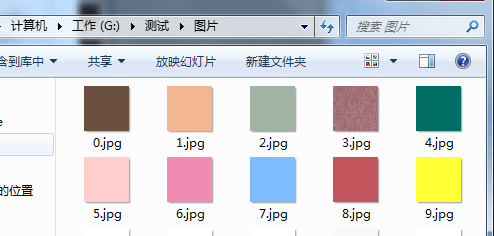
图片制作好之后,我们可以打开中琅标签打印软件,设置标签纸,然后在画布上使用矩形工具绘制一个矩形框,再使用线段工具,将矩形简单分成四个同等大小的区域:
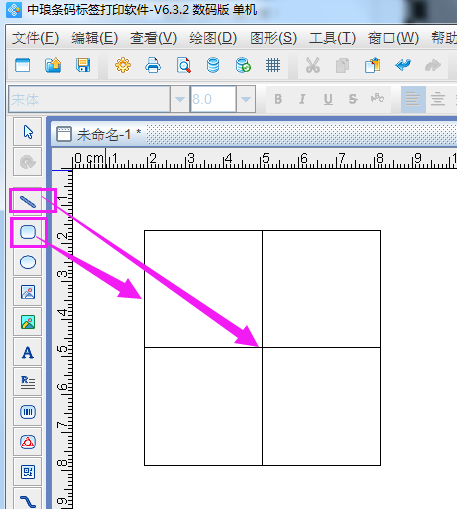
四个区域分开好之后,我们可以点击工具栏中从上往下的好个图片样式,在矩形的左上角区域绘制图片样式,并双击图片样式打开“图形属性-数据源”窗口,点击左侧“+”,在弹出窗口的“手动输入”状态下点击浏览,选择需要导入的图片;
点击选中图片导入后显示的图片路径为“G:\测试\图片\0.jpg”,这时我们需将路径分为三行添加,好行和第三行为固定内容使用“手动输入”:
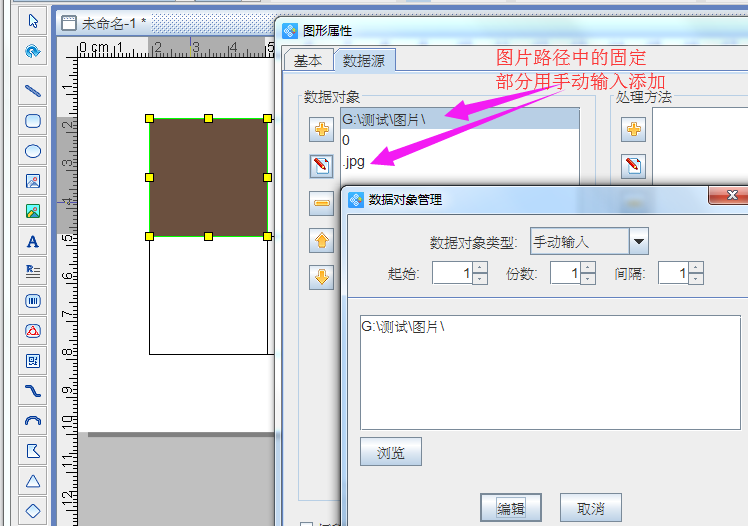
中间的图片名称使用“随机生成”来添加,由于图片名称都是一位数,所以生成长度输入1即可:
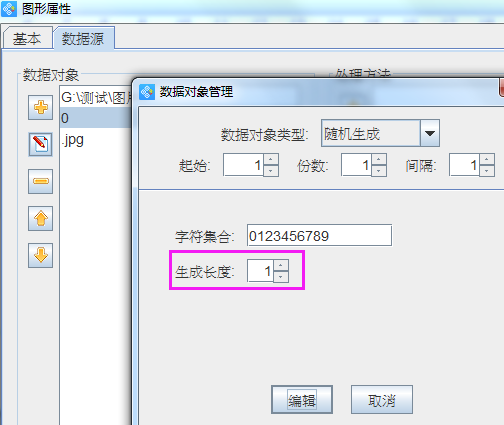
在标签打印软件中添加完好个图片之后,我们可以选择好个,右键复制图片,再使用Ctrl+v粘贴三次,分别放在图形的其他三个区域,实现四个图形组合成一个矩形的效果:
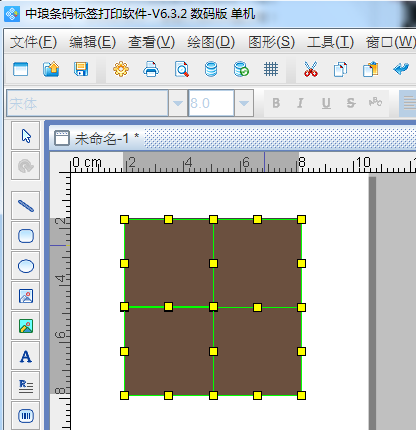
图片组合好之后,我们就可以点击打印预览,查看图形颜色可变的效果了:
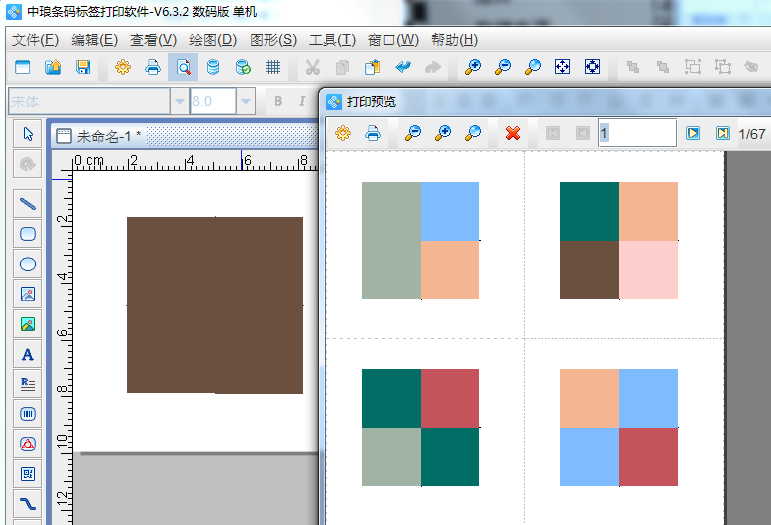
以上就是我们使用中琅标签打印软件中的图片导入来实现图形颜色可变的效果,通过本文操作可以发现,虽然显示是四个颜色,但是我们只是操作了一次,其他三个复制就可以实现颜色可变了,这是因为图片名称我们使用了随机生成,这样就可以保证了每个图形四个颜色的随机性,也就达到了四个颜色随机可变的效果。

